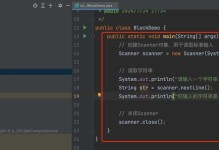Ubuntu是一个基于Linux的操作系统,备受欢迎,具有强大的安全性和稳定性。本文将向读者介绍如何通过使用UbuntuISO镜像文件进行U盘安装,并提供了一系列详细的步骤和注意事项。

一、准备工作:获取UbuntuISO镜像文件
在安装Ubuntu之前,需要从Ubuntu官方网站下载最新版本的ISO镜像文件。ISO文件是一个包含完整操作系统的镜像,您将需要将其复制到U盘上以进行安装。
二、选择合适的U盘
为了确保安装过程的顺利进行,您应该选择一个具有足够存储空间的U盘。建议使用至少16GB的U盘,并确保没有重要数据,因为安装过程将抹去U盘中的所有数据。

三、创建可引导的U盘
在进行U盘安装之前,您需要将ISO镜像文件复制到U盘并使其成为可引导。您可以使用一些第三方工具,如Rufus或UNetbootin,在Windows系统上完成这一步骤。
四、设置BIOS启动顺序
在启动计算机时,您需要通过进入计算机的BIOS设置将U盘设置为启动设备。具体操作取决于您的计算机品牌和型号,您可以参考计算机制造商的手册来了解如何更改启动顺序。
五、插入U盘并启动计算机
在完成BIOS设置后,将准备好的U盘插入计算机,并重新启动计算机。计算机将从U盘启动,并显示Ubuntu安装界面。

六、选择安装选项
在Ubuntu安装界面中,您将看到几个选项,如安装Ubuntu、试用Ubuntu等。选择“安装Ubuntu”以开始安装过程。
七、选择语言和键盘布局
在接下来的步骤中,您将需要选择适合您的语言和键盘布局。确保选择正确的选项,以确保将来使用Ubuntu时没有任何问题。
八、磁盘分区和安装选项
在磁盘分区和安装选项步骤中,您可以选择完整擦除磁盘并安装Ubuntu,或者选择手动分区以保留其他操作系统。请根据自己的需求进行选择。
九、设置用户名和密码
在安装过程的下一步中,您将需要设置一个用户名和密码,这将成为您在Ubuntu中登录和使用系统时的凭据。
十、等待安装完成
一旦您完成了上述步骤,安装过程将开始,并且可能需要一些时间来完成。请耐心等待,直到安装过程结束。
十一、重启计算机
安装完成后,系统会提示您重启计算机。请按照提示操作,将计算机重新启动。
十二、欢迎界面和设置
在计算机重新启动后,您将看到Ubuntu的欢迎界面。按照屏幕上的指示完成初始设置,如时区、语言首选项等。
十三、更新和安装软件
在完成初始设置后,建议您运行系统更新以获取最新的安全补丁和功能更新。您还可以根据需要安装其他软件,以满足个人需求。
十四、开始使用Ubuntu
现在,您已经成功地使用U盘安装了Ubuntu操作系统。开始享受Ubuntu带来的强大功能和友好的用户界面吧!
十五、
通过本文提供的详细步骤和注意事项,您应该能够顺利地使用U盘安装Ubuntu操作系统。这将为您提供一个稳定、安全且功能强大的工作环境。尽情享受Ubuntu带来的优势吧!